Win8.1開始屏幕背景怎么設置?
Win8.1開始屏幕背景怎么設置?大家都知道更換桌面背景的方法,卻少有人知道Win8.1系統開始屏幕的背景也是可以更換的,設置Win8.1開始屏幕背景有兩種方法,具體步驟請看下文。
Win8.1開始屏幕背景怎么設置?
方法一:
1、在Win8.1系統桌面上,點擊左下角的Win8.1開始屏幕菜單,如下圖所示。
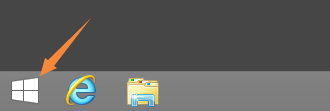
2、在Win8.1開始屏幕菜單modern界面上,我們將鼠標移動到最左邊,然后在顯示出的列表里,點擊“設置”按鈕,如下圖所示。
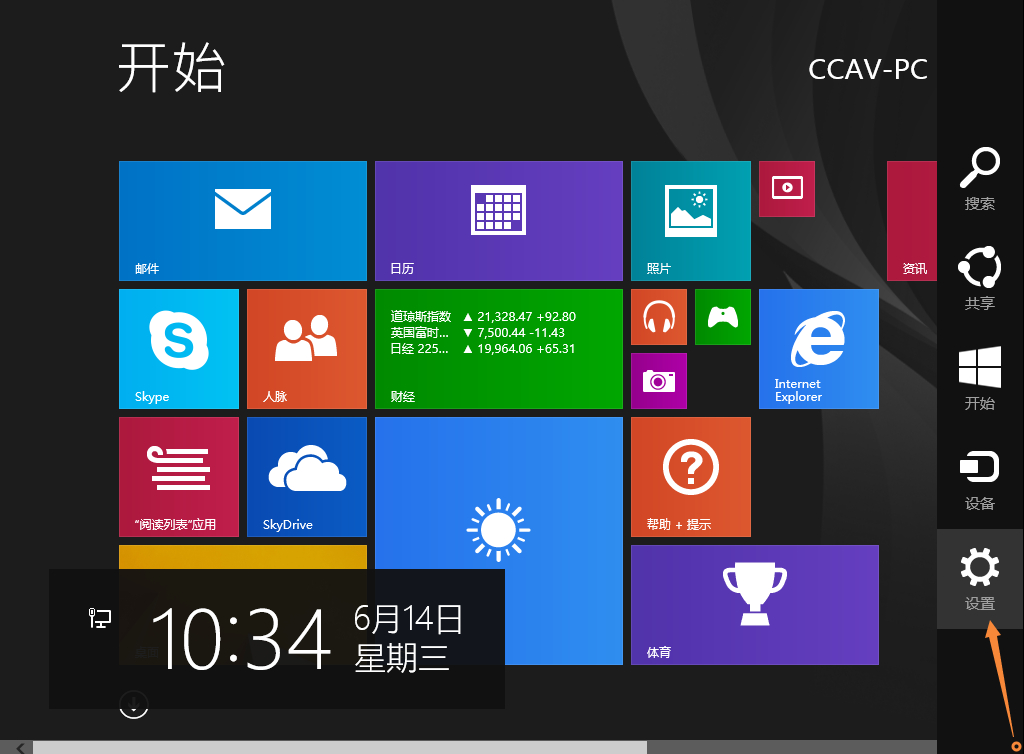
3、在Win8.1開始屏幕modern界面的設置菜單里,我們點擊個性化設置,如下圖所示。
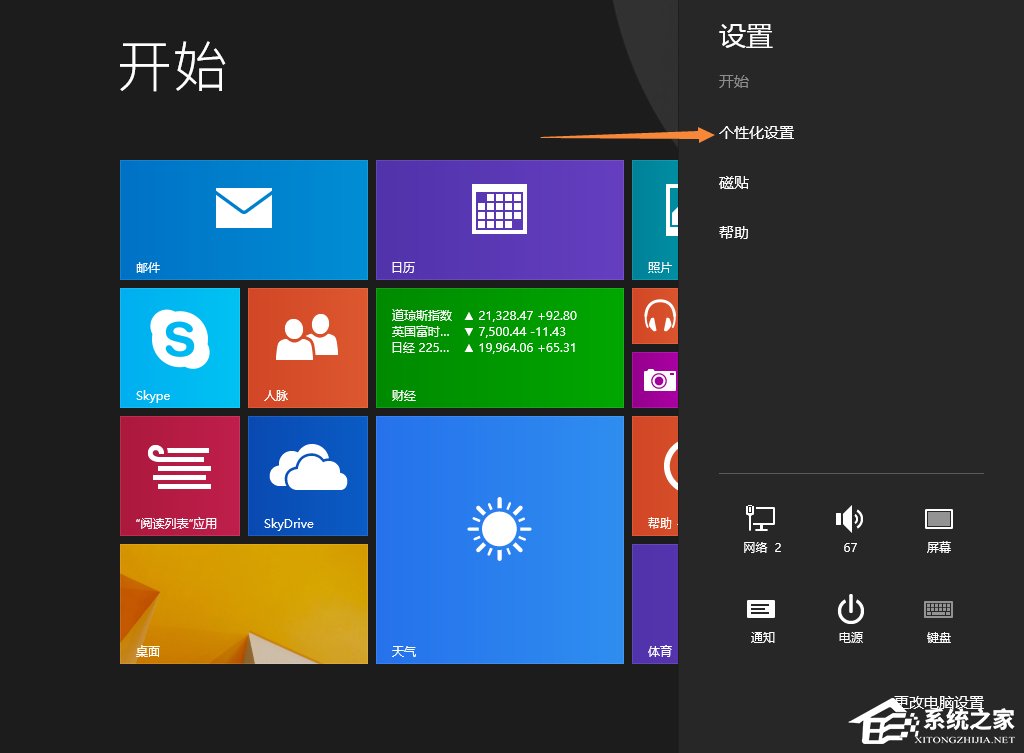
4、在Win8.1開始屏幕modern界面的個性化設置菜單下方,選擇你要設置開始屏幕的背景圖片,然后在選擇背景顏色,和個性色,如下圖所示。
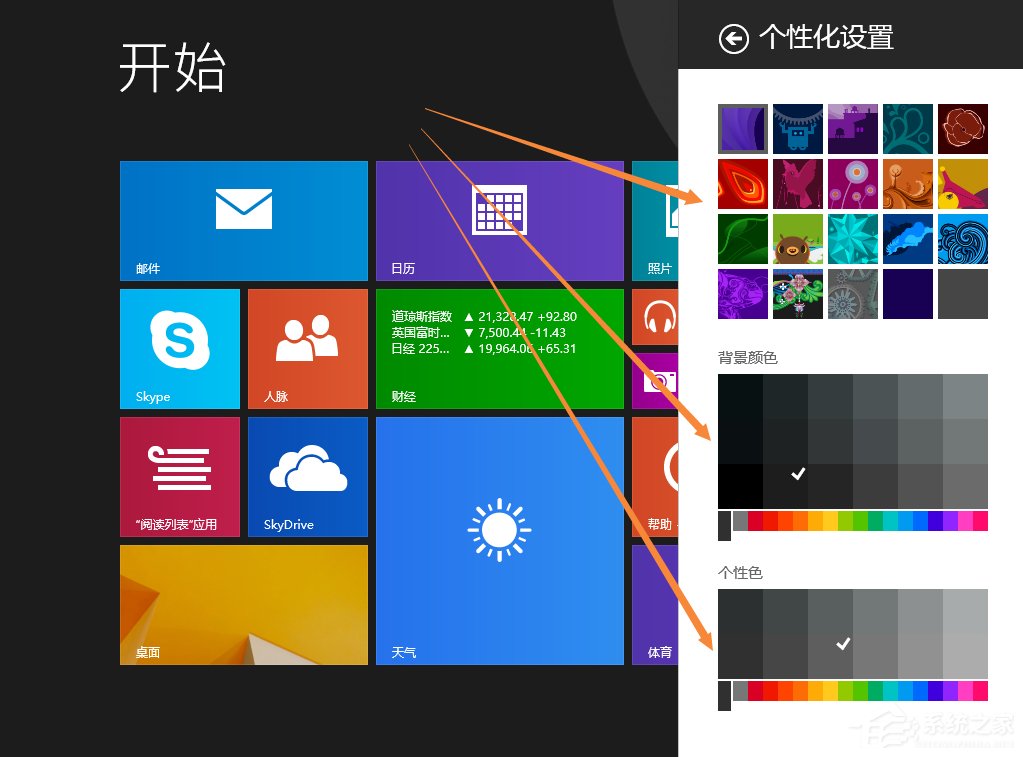
5、OK,Win8.1開始屏幕modern界面背景顏色就被設置好了,如下圖所示。
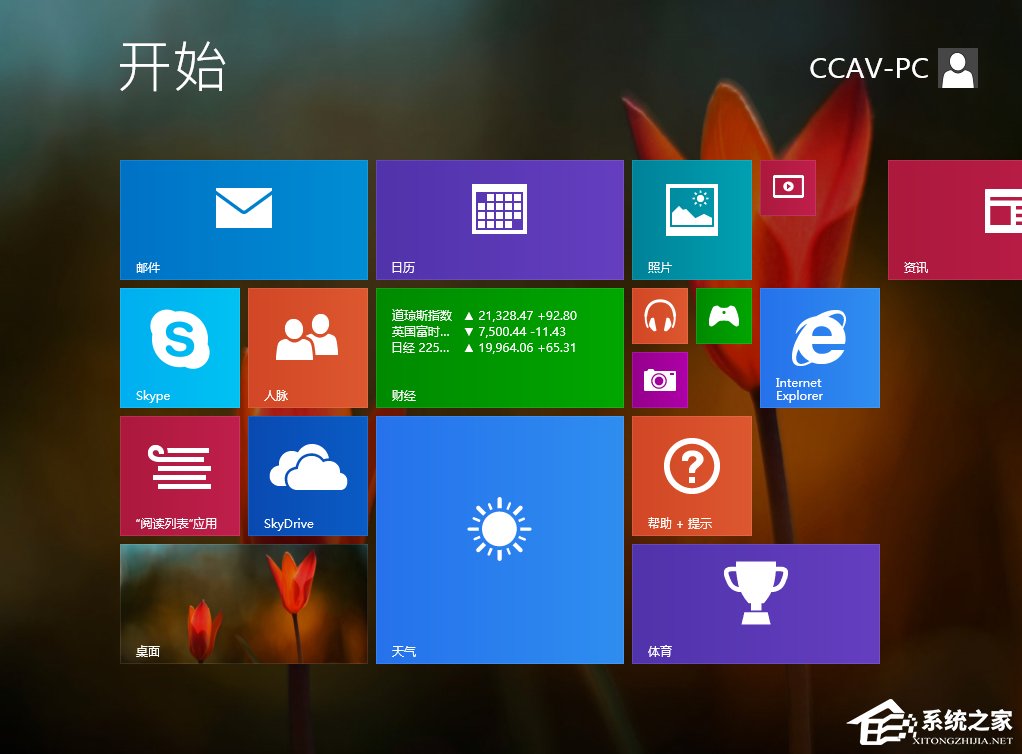
方法二:
1、在Win8.1系統桌面空白處,我們點擊鼠標右鍵,然后點擊彈出菜單里的個性化,如下圖所示。
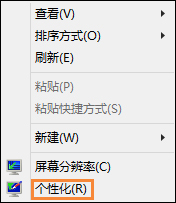
2、在Win8.1個性化設置窗口里,我們點擊左側下方導航的“任務欄和導航”,如下圖所示。
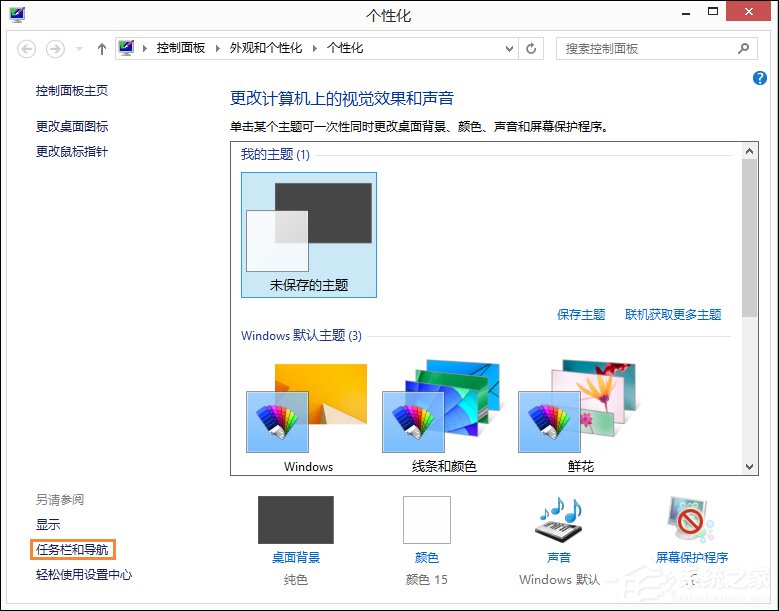
3、在彈出的Win8.1任務欄和導航界面上,我們點擊“導航”選項卡,如下圖所示。
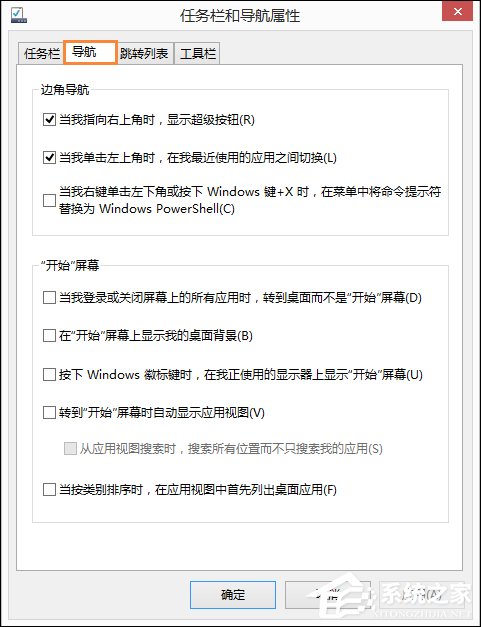
4、在Win8.1導航選項卡里,我們可以在開始屏幕下方看到“在開始屏幕上顯示我的桌面背景”選項,將該選項勾選上,然后點擊確定,如下圖所示。
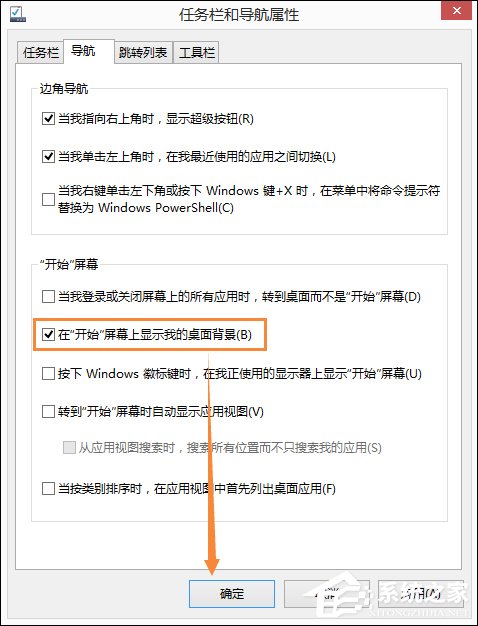
5、OK,Win8.1開始屏幕modern界面背景顏色就被設置好了,如下圖所示。
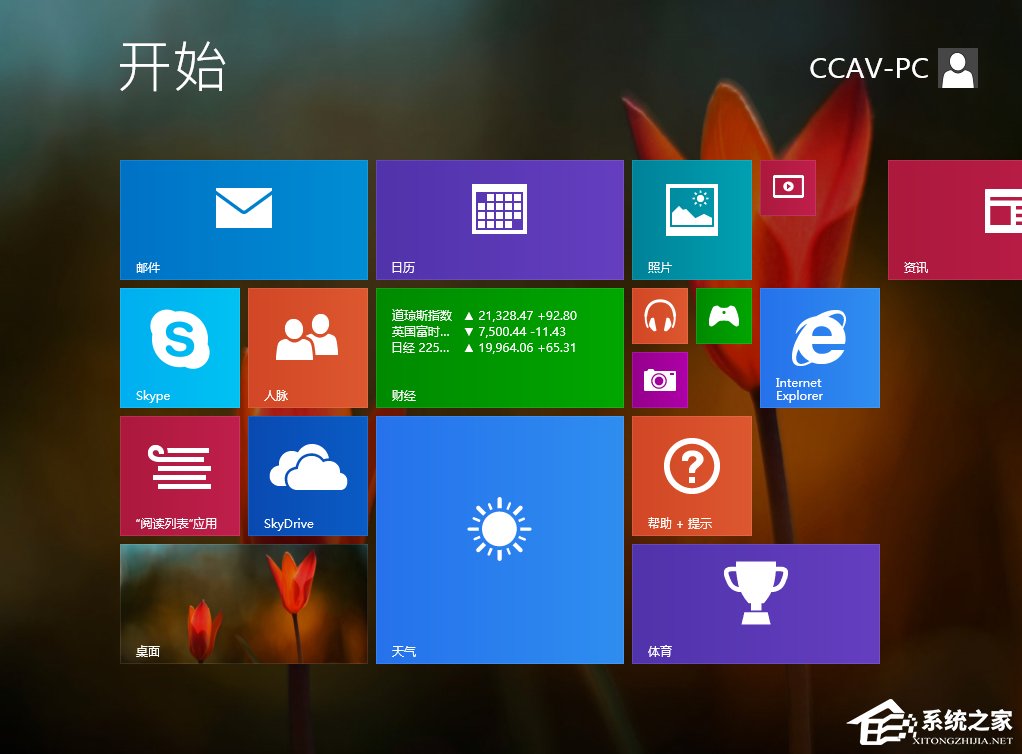
以上兩種方法便是Win8.1開始屏幕背景設置的方法,這樣在也不用面對看了幾百遍開始屏幕背景了。
相關文章:
1. 注冊表命令大全 腳本之家特制版2. Win10電腦的tmp文件如何轉換格式?怎么轉換TMP文件的格式3. Win10怎么開啟藍牙功能?Win10開啟藍牙服務教程4. Win10開始菜單透明度如何設置?Win10開始菜單透明度設置教程5. Solaris10.0下掛載光驅6. TpKmpSVC.exe是什么進程?TpKmpSVC.exe是病毒嗎?7. Win10更新失敗錯誤代碼0x800f081f怎么解決?8. 升級Windows11預覽版出現錯誤提示0xc1900101怎么解決?9. Win11怎么查看隱藏文件和文件夾?Win11顯示隱藏文件的操作步驟10. Win11怎么修改用戶名密碼?Win11用戶名密碼修改教程
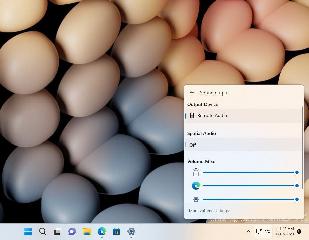
 網公網安備
網公網安備